许多网友向小编反映不知道怎么下载牛牛FTP?下载完成后不知道怎么安装?今天极速小编为大家提供一个安装教程,希望对大家有帮助!首先我们下载牛牛FTP(下载地址:http://www.jisuxz.com/down/62275.html),下载完成后点击打开文件夹找到下载的压缩文件。
解压后双击安装文件FTPCattle.exe”出现安装界面:

在开始安装FTPCattle之前,我们需要选择安装过程中使用的语言。选择简体中文然后点击好;

我们进入到牛牛FTP安装向导。安装向导将会帮助你完成牛牛FTP的安装。在开始安装之前,我们要阅读牛牛FTP的授权协议。请仔细阅读下列许可协议。您在继续安装前必须同意这些协议条款。如果你点击取消,安装程序将会关闭。点击我接受协议然后点击下一步继续安装进程;
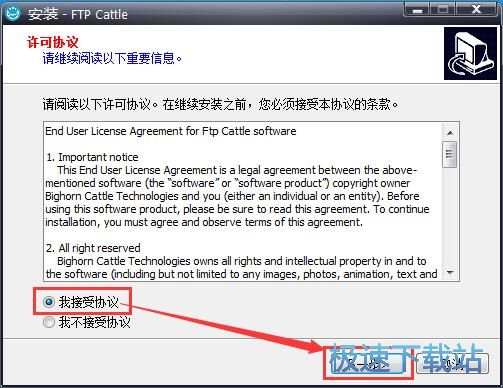
接下来我们要阅读牛牛FTP的重要信息。准备好继续安装程序时,点击下一步。继续安装进程;
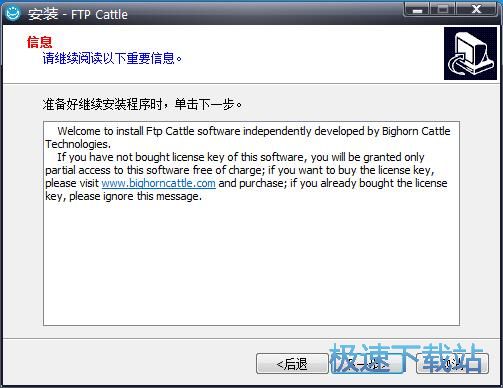
这一步我们需要确定牛牛FTP的安装路径,安装程序有默认的安装路径:C:\Program Files\FTP Cattle。安装牛牛FTP至少需要63.1MB的磁盘空间。需要修改路径的朋友可以点击浏览,选择需要安装的文件夹后,点击确定就可以修改安装路径了。点击下一步继续安装进程;
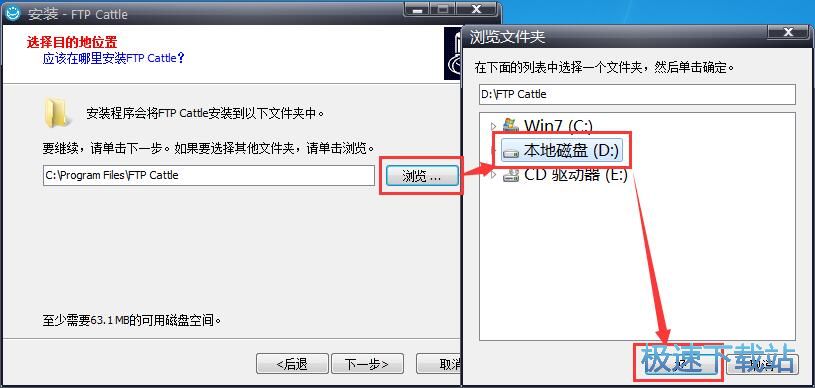
这一步需要我们确认牛牛FTP的开始菜单快捷方式存放的文件夹,点击浏览可以选择其他文件夹。这一项建议保留默认选项,无需修改。点击下一步继续安装进程;
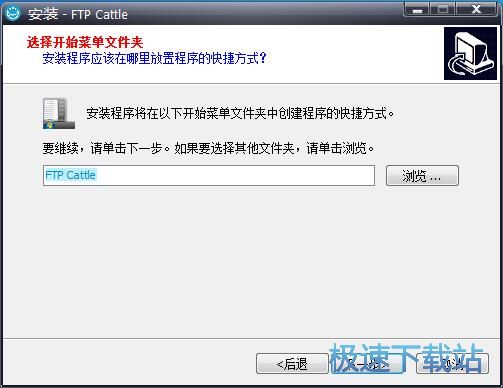
这一步安装向导要我们选择安装牛牛FTP期间安装向导要执行的附加任务,附加任务是创建桌面快捷方式和创建快速启动栏快捷方式,如果不需要执行,将勾选取消即可。点击下一步继续安装进程;
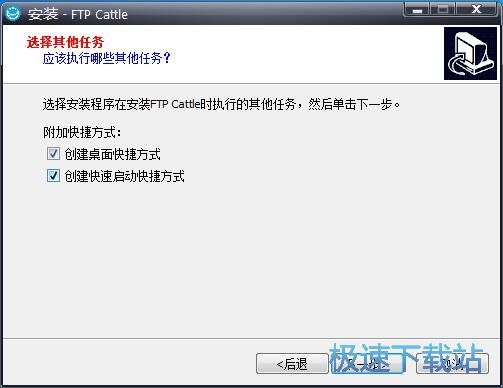
这一步是正式安装牛牛FTP前的比较后一个确认步骤,确认安装路径、开始菜单文件夹和附加任务无误后,就可以点击安装将牛牛FTP安装到电脑上;
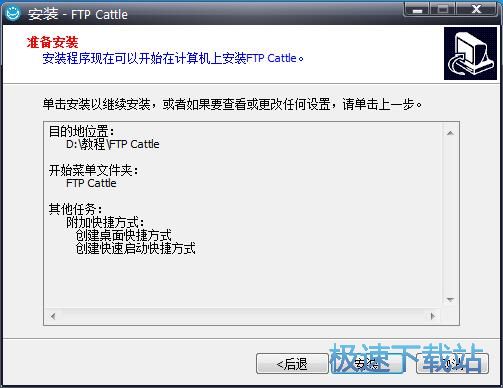
正在安装牛牛FTP,安装程序正在将牛牛FTP的文件安装到指定文件夹中。可能需要几分钟的时间;
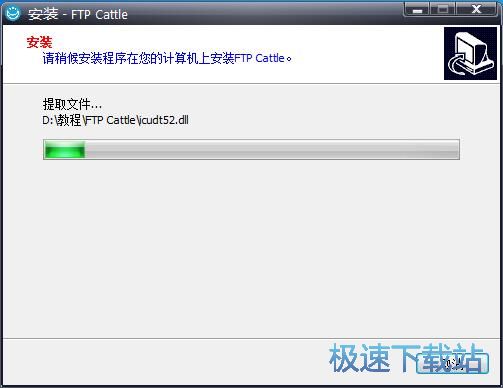
安装完成!安装程序已经成功在您的电脑上安装了牛牛FTP。安装向导会提示安装完成。这里有一个勾选项,启动FTP Cattle。如果不需要马上启动,取消勾选即可。点击完成即可退出安装向导。
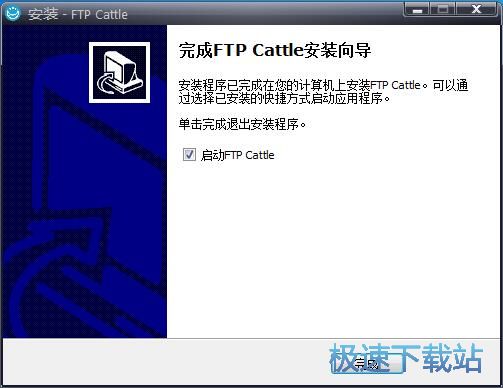
牛牛FTP的安装教程就讲解到这里,希望对你们有帮助,感谢你对极速下载站的支持!